
Bagaimana untuk menetapkan privasi dan keselamatan dalam Win11? Apabila menggunakan komputer, untuk menjadikan beberapa maklumat yang disimpan ke komputer semasa penggunaan lebih selamat, kita boleh pergi ke tetapan sistem untuk menghidupkan tetapan keselamatan dan privasi Selepas menghidupkannya, ia boleh memberikan sedikit perlindungan untuk kita maklumat peribadi. Jadi bagaimana untuk menghidupkan fungsi ini? Mari kita lihat kaedah operasi berikut.
1 Mula-mula, klik butang menu Mula di hujung kiri bar tugas.
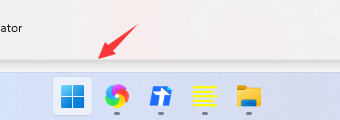
2. Selepas membuka menu mula, cari "Tetapan" di dalamnya

3 Kemudian anda boleh mencari "Privasi dan Keselamatan" di lajur kiri.
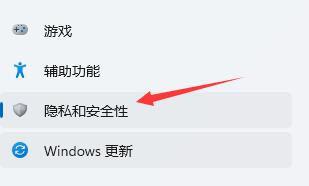
4. Di dalamnya, kami boleh menetapkan kandungan privasi seperti keselamatan peranti kami.

5 Jika anda mempunyai tujuan yang jelas untuk tetapan privasi, anda juga boleh terus mengklik butang carian di sudut kiri atas tetapan untuk mencari.

Atas ialah kandungan terperinci Panduan tetapan privasi dan keselamatan Win11. Untuk maklumat lanjut, sila ikut artikel berkaitan lain di laman web China PHP!
 Bagaimana untuk menukar devc++ kepada bahasa Cina
Bagaimana untuk menukar devc++ kepada bahasa Cina
 Penggunaan lain dalam struktur gelung Python
Penggunaan lain dalam struktur gelung Python
 Perbezaan antara berlabuh dan bertujuan
Perbezaan antara berlabuh dan bertujuan
 penggunaan fungsi isnumber
penggunaan fungsi isnumber
 Apakah kelemahan tomcat biasa?
Apakah kelemahan tomcat biasa?
 penyelesaian di luar julat
penyelesaian di luar julat
 Cara memadankan nombor dalam ungkapan biasa
Cara memadankan nombor dalam ungkapan biasa
 Apakah perdagangan mata wang digital
Apakah perdagangan mata wang digital




